หากคุณต้องการใช้งาน Windows บน MacBook คุณสามารถใช้ Boot Camp หรือ Parallels Desktop เพื่อทำงานให้เสร็จลุล่วง แต่ผู้ใช้ macOS หลายคนไม่แน่ใจว่าอุปกรณ์ของพวกเขาหรือไม่ รองรับ Windows 11. เพื่อเป็นการเตือนความจำอย่างรวดเร็วว่า Windows 11 มี ข้อกำหนดด้านฮาร์ดแวร์และความปลอดภัยที่เข้มงวด. หากเครื่องของคุณไม่ตรงตามข้อกำหนด คุณจะไม่สามารถติดตั้งระบบปฏิบัติการได้
Windows 11 ต้องใช้ชิป TPM 2.0 จริง น่าเสียดายที่มันค่อนข้างยุ่งยากสำหรับผู้ใช้ MacBook เทียบเท่ากับ M1 Mac คือชิป T2 ของ Apple M1 Macs สามารถจัดการได้เฉพาะรุ่นที่ใช้ Windows 11 ARM โดยไม่คำนึงถึงฮาร์ดแวร์ที่คุณใช้ คุณต้องใช้ Parallels Desktop เพื่อเรียกใช้ Windows 11 เป็นเครื่องเสมือนบน macOS โปรแกรมจำลองโมดูล TPM บน Mac ของคุณ
ขั้นตอนในการติดตั้ง Windows 11 บน macOS
ทำตามขั้นตอนด้านล่างเพื่อติดตั้ง Windows 11 บนอุปกรณ์ macOS ของคุณ
- ไปที่ หน้าดาวน์โหลดของ Windows 11.
- เลื่อนลงและเลือก ดาวน์โหลดดิสก์อิมเมจ Windows 11 (ISO).
- เลือก Windows 11 และกด ดาวน์โหลด ปุ่ม.
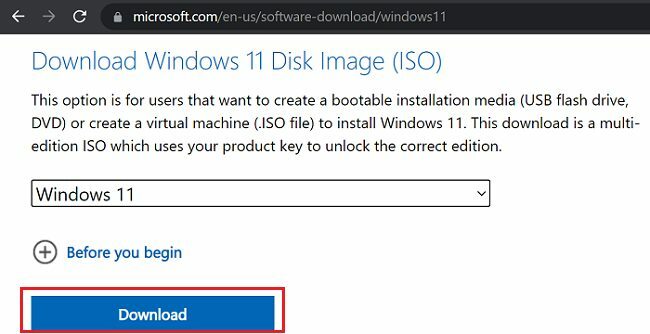
- จากนั้นเลือกภาษาของผลิตภัณฑ์ของคุณ
- ตี ยืนยัน เพื่อดาวน์โหลดไฟล์ ISO บน Mac ของคุณ
- ดาวน์โหลดและติดตั้ง Parallels Desktop เวอร์ชั่นล่าสุด.
- Parallels จะถามคุณว่าต้องการติดตั้ง Windows หรือไม่
- ข้าม ดาวน์โหลดและติดตั้ง Windows 10 ขั้นตอน
- ให้เลือก .แทน ติดตั้ง Windows หรือระบบปฏิบัติการอื่นจากดีวีดีหรือไฟล์รูปภาพ.
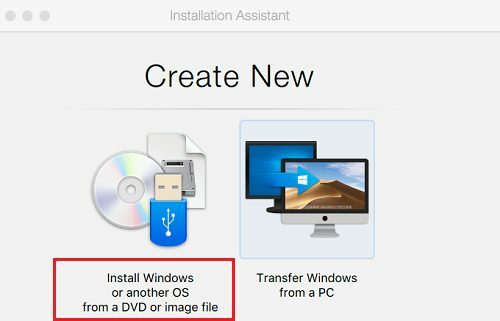
- ตี ดำเนินการต่อ.
- ไปที่ เลือกไฟล์ และเลือกไฟล์ ISO ของ Windows 11 ที่คุณดาวน์โหลดจาก Microsoft
- ป้อนรหัสลิขสิทธิ์ Windows 11 ของคุณและทำตามคำแนะนำบนหน้าจอเพื่อติดตั้งระบบปฏิบัติการ
เมื่อกำหนดการตั้งค่าเอง ให้เลือก CPU อย่างน้อยสองตัวและหน่วยความจำ 4GB จากนั้นคุณสามารถเปิด Parallels Desktop และเปิด Windows 11 เป็นเครื่องเสมือนได้
หากคุณเป็นเจ้าของ Mac ที่ใช้ M1 คุณต้องดาวน์โหลดเวอร์ชัน ARM ของ Windows 11 ลงทะเบียนในโปรแกรม Windows Insider จากนั้น ดาวน์โหลด Windows ARM64 Insider Preview build. ดูรายละเอียดเพิ่มเติมได้ที่ หน้าสนับสนุนของ Parallels Desktop.
บทสรุป
ในการรัน Windows 11 บน Mac อันดับแรก ให้ดาวน์โหลด Windows 11 Disk Image (ไฟล์ ISO) จากนั้นเปิด Parallels Desktop และติดตั้ง Windows 11 จากไฟล์ ISO หากคุณใช้ Mac ที่ใช้ M1 คุณต้องดาวน์โหลด Windows ARM64 Insider Preview รุ่นล่าสุด
คุณคิดอย่างไรเกี่ยวกับ Windows 11? คุณชอบ UI ใหม่หรือไม่? แบ่งปันความคิดของคุณในความคิดเห็นด้านล่าง